iCloud ļauj saglabāt saturu (mūziku, fotoattēlus, lietotnes, kontaktus, kalendārus un videoklipus utt.) un automātiski nosūtīt tos uz visām jūsu iOS ierīcēm (iPad, iPhone vai iPod) un datoriem (Mac vai PC). Bet dažreiz un dažādu iemeslu dēļ jūs, iespējams, vēlēsities (vai būs nepieciešams) dzēst iCloud dublējumkopijas.

Saturs
- Saistītie raksti
- Kāpēc dublējumkopijām ir nozīme
-
Dzēsiet iCloud dublējumus iDevices, Mac un Windows datoros
- iOS: iPhone, iPad un iPod Touch
- Dzēsiet iCloud dublējumus operētājsistēmās macOS un Mac OS X
- Dzēsiet iCloud dublējumus Windows datoros
- iDevice dublējumu negatīvās puses
-
Tā vietā atbrīvojiet vietu citā veidā!
- Iztīriet savu iDevice jucekli!
- Saistītās ziņas:
Saistītie raksti
- Pārtrauciet iCloud sinhronizāciju darbvirsmas mapēs un dokumentos
- Būtiski padomi iCloud vietnes lietošanai
- Kā atjaunot savu iPhone, izmantojot iCloud
- iCloud atslēgu piekariņš — kas tas pie velna?
Ja vien neiegādāsieties iCloud krātuves plānu, iespējams, ka jūsu bezmaksas 5 GB iCloud kontā nav daudz vietas. Tikai jūsu iDevice dublējumkopijas var aizņemt lielāko daļu vietas, atstājot jums ļoti maz vietas svarīgajām lietām, piemēram, fotoattēliem un mājas filmām. Bet, ja jums vairs nepieder ierīce, varat un vajadzētu atbrīvot vietu iCloud krātuves vietā, izdzēšot visu šīs iDevice iCloud dublējumu.
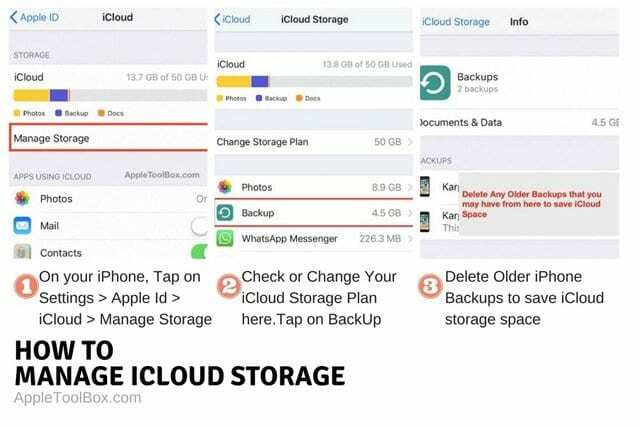
Taču ierīcēm, kas joprojām pieder jums, mēs neiesakām dzēst jūsu iCloud dublējumu, ja tā ir VIENĪGĀ jūsu rīcībā esošā dublējumkopija.. Ja jums ir nepieciešama vieta jūsu iCloud, dublējums PIRMS citur (piemēram, caur iTunes uz datoru vai Mac) un tikai pēc tam noņemiet iDevice dublējumu(-s) no iCloud. Tātad, ja iCloud telpa jums ir problēma, tā vietā, lai dublētu savu iDevice pakalpojumā iCloud, apsveriet iespēju dublēt ierīci, izmantojot iTunes.
Kāpēc dublējumkopijām ir nozīme
Būsim šeit skaidrībā. Dublējumkopijas ir svarīgas. Tātad jūs nekad nevēlaties palikt bez rezerves. Jūsu iDevice dublējumkopijā ir iekļauta visa veida svarīga informācija, piemēram, jūsu SMS un iMessage teksti, fotoattēli un videoklipi, jūsu personalizētie ierīces iestatījumi un sākuma ekrāna izkārtojumi, veselības un lietotņu dati, kā arī iTunes un App Store pirkums vēsture.
Jūsu iDevice dublējums ir jūsu biļete datu migrēšanai uz citu ierīci. Un tam var piekļūt, atjaunojot savu iPhone vai iPad. Uztveriet to kā savu personas datu apdrošināšanas plānu. Tas aizsargā jūsu datus neatkarīgi no apstākļiem.
Dzēsiet iCloud dublējumus iDevices, Mac un Windows datoros
iOS: iPhone, iPad un iPod Touch
1. darbība. Krāns Iestatījumi > Apple ID profils > iCloud
2. darbība. Augšpusē atlasiet savu Apple ID krātuves grafiku
3. darbība. Pieskarieties vienumam Pārvaldīt krātuvi vai Pārvaldīt krātuvi > Dublēšana. Tagad jūs redzat visas savas ierīces, kas izmanto iCloud ar vienu un to pašu Apple ID
4. darbība. Sadaļā Dublējumkopijas izvēlieties savu iDevice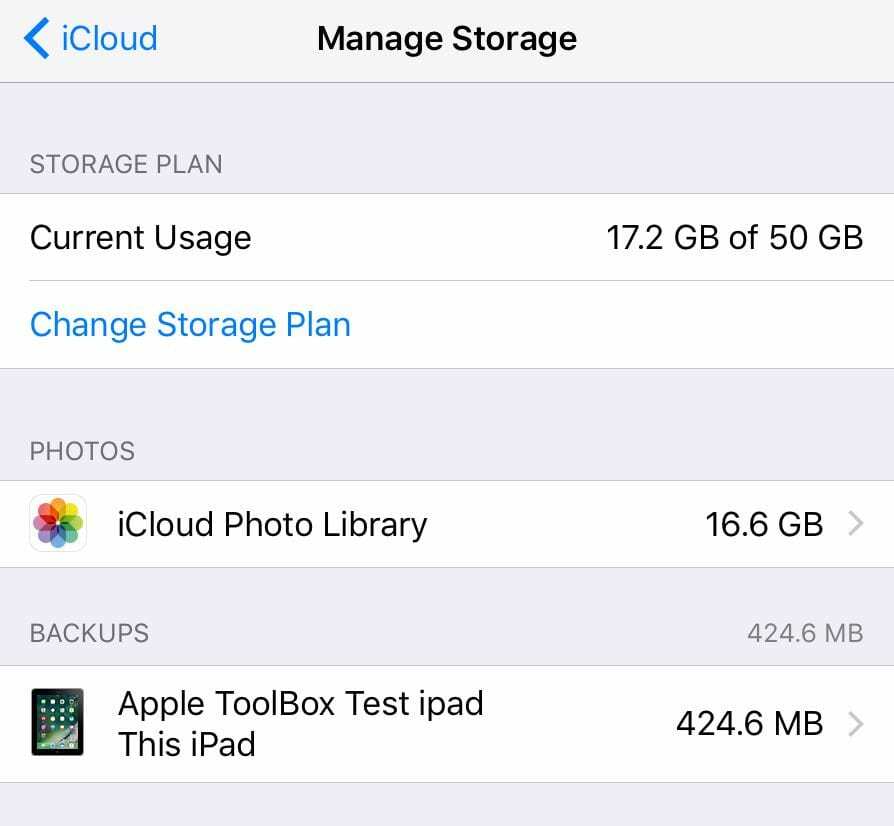
5. darbība. Pieskarieties Dzēst dublējumu; tajā tiek lūgts apstiprināt, vai “vēlaties izslēgt dublēšanu un dzēst visus “ierīces nosaukuma” dublējuma datus no iCloud”. un pieskarieties “Izslēgt un dzēst”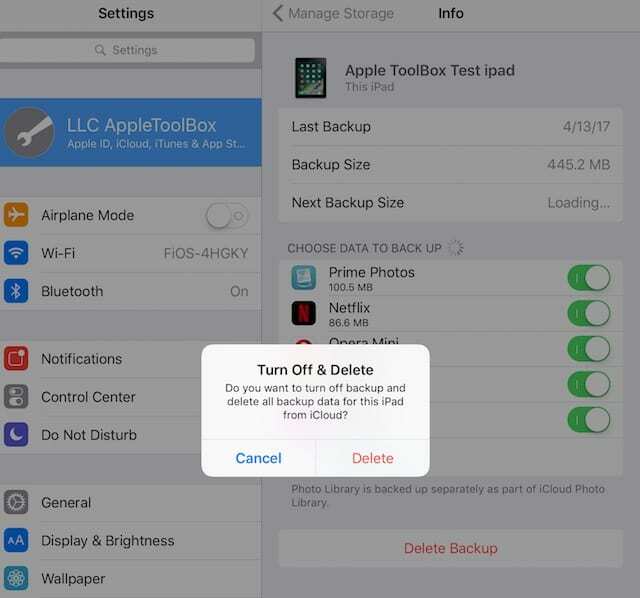
Dzēsiet iCloud dublējumus operētājsistēmās macOS un Mac OS X
1. darbība.Apple izvēlne > Sistēmas preferences
2. darbība. Noklikšķiniet uz iCloud
3. darbība. Labajā apakšējā stūrī atlasiet Pārvaldīt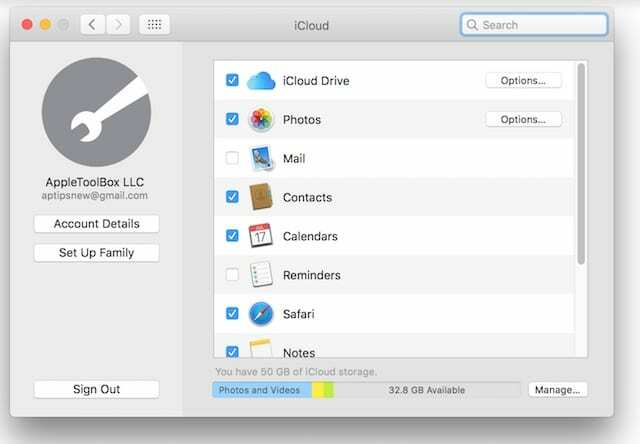
4. darbība. Noklikšķiniet uz Dublējumkopijas
5. darbība. Izvēlieties dublējumu, kuru vēlaties notīrīt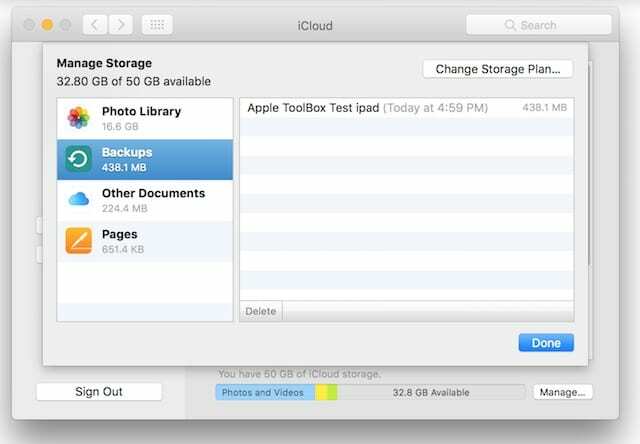
6. darbība. Noklikšķiniet uz Dzēst
7. solis. Apstipriniet un pieskarieties Dzēst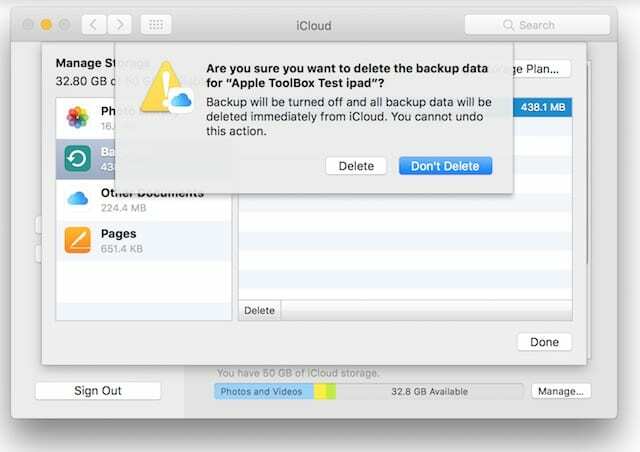
Dzēsiet iCloud dublējumus Windows datoros
1. darbība. Atveriet iCloud operētājsistēmai Windows
2. darbība. Noklikšķiniet uz Krātuve

3. darbība. Kreisajā pusē atlasiet Dublēšana
4. darbība. Izvēlieties iDevice, kuras dublējumu vēlaties noņemt no iCloud
5. darbība. Noklikšķiniet uz Dzēst. Un pēc tam apstipriniet un dzēsiet
iDevice dublējumu negatīvās puses
Diemžēl pašlaik nevarat izdzēst rezerves kopiju daļas — tas ir vai nu viss, vai nekas! Tātad, ja vēlaties saglabāt savu īsziņu un ziņojumu vēsturi, bet vēlaties dzēst savus veselības datus, nav iespējams noņemt tikai viena veida datus no saglabātās iCloud dublējuma — vismaz pagaidām. iCloud dublējumkopijas pat nav skatāmas — jūs nevarat ieiet dublējumkopijā un redzēt, kas tur ir. Šos iDevice dublējumus pašlaik var pilnībā dzēst vai izmantot tikai ierīces atjaunošanai vai datu iestatīšanai un migrēšanai uz citu iDevice.
Tā vietā atbrīvojiet vietu citā veidā! 
Ja vēlaties iegūt vairāk vietas savā iCloud kontā un nevēlaties maksāt maksu par iCloud krātuves jaunināšanas plānu, vislabāk ir iztīrīt iCloud nekārtības. Padomājiet par to kā par iCloud datu diētu!
Vispirms apskatiet visas lietotnes, kas pašlaik glabā datus jūsu iCloud kontā, dodoties uz Iestatījumi > Apple ID profils > iCloud un skatiet sadaļu “LIETOTNES, IZMANTOJOT ICLOUD”. Daudzas lietotnes pēc instalēšanas automātiski tiek dublētas pakalpojumā iCloud — un vairums no tām jums nav nepieciešams iCloud, lai kaut ko uzglabātu! Tāpēc izslēgsim tos. Sadaļā Lietojumprogrammas, kurās tiek izmantota iCloud, izslēdziet visas lietotnes, kuru datus nevēlaties dublēt iCloud. Tas ir pirmais solis. 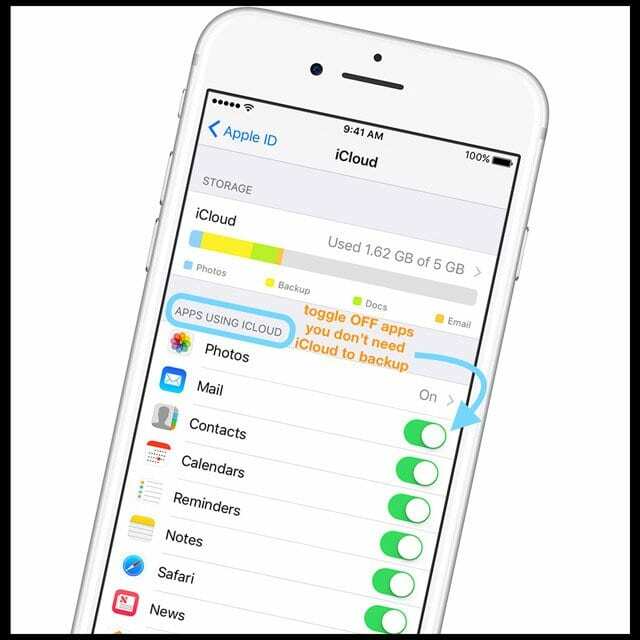
Tālāk pieskarieties Iestatījumi > Apple ID profils > iCloud > Pārvaldīt krātuvi un pārbaudiet, kuras lietotnes patērē visvairāk iCloud datu. Ja sarakstā ir kādas lietotnes, kuru dublēšanai iCloud nav nepieciešams, atgriezieties iepriekšējā izvēlnē un izslēdziet lietotni sadaļā PROGRAMMAS, IZMANTOJOT ICLOUD.
Kad esat to izslēdzis, izdzēsiet šo lietotņu dokumentus un datus no iCloud, dodoties atpakaļ uz Iestatījumi > Apple ID profils > iCloud > Pārvaldīt krātuvi un pieskaroties šai lietotnei. Pēc tam izvēlieties Dzēst dokumentus un datus, lai noņemtu visus lietotņu datus no iCloud (un visām citām ierīcēm, kas savienotas ar jūsu Apple ID). 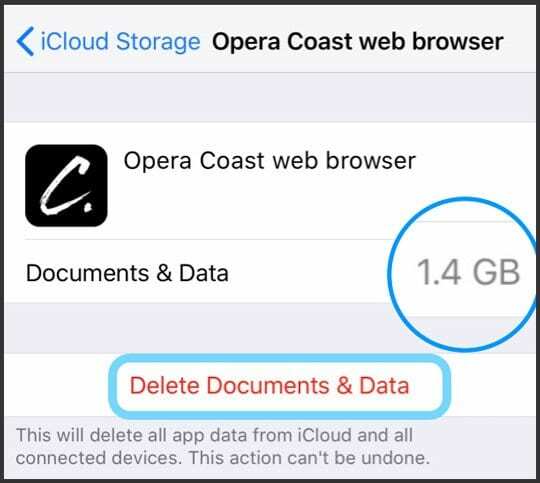
Iztīriet savu iDevice jucekli!
Ja, noņemot programmas no iCloud, kopējā iCloud krātuves vieta nav pietiekami samazināta, ir pienācis laiks jūsu ierīces pavasara tīrīšana! Samazinot ierīcē saglabāto datu apjomu, samazināsiet arī iCloud uzglabāšanas prasības — tas ir abpusēji izdevīgi. Tāpēc apsveriet iztīrot dažus jucekli un datus ierīcē — piemēram, neizmantotās lietotnes (un to dati), vecas īsziņas un ziņas(īpaši tiem, kuriem ir pielikumi), dublēt vai nevēlamus fotoattēlus, videoklipus un lejupielādētos videoklipus, mūziku un citus failus. Noskaidrojiet, vai jūsu ierīces nekārtības tīrīšana samazina arī jūsu iCloud krātuves vajadzības.

Apsēsts ar tehnoloģijām kopš agrīnās A/UX ienākšanas Apple, Sudz (SK) ir atbildīgs par AppleToolBox redakcionālo virzienu. Viņš atrodas Losandželosā, Kalifornijā.
Sudz specializējas visu macOS jomā, gadu gaitā ir pārskatījis desmitiem OS X un macOS izstrādi.
Iepriekšējā dzīvē Sudz strādāja, palīdzot Fortune 100 uzņēmumiem īstenot to tehnoloģiju un biznesa transformācijas centienus.